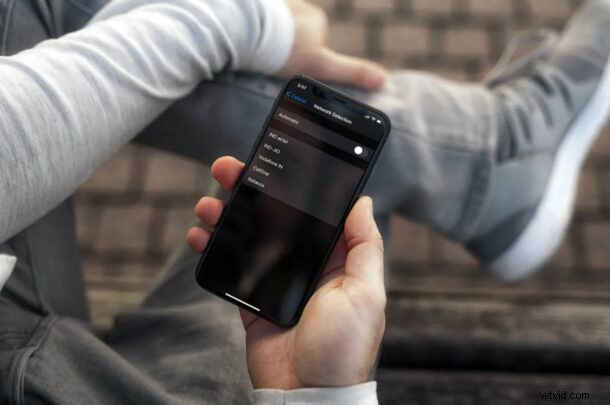
Nepřipojuje se váš iPhone k poskytovateli sítě automaticky? Možná právě odlétáte z mezinárodního letu a váš iPhone prostě nedetekuje žádné dostupné sítě? V takových případech může být pro opětovný přístup k mobilním službám vyžadován ruční výběr sítě.
Ve výchozím nastavení je výběr sítě na iPhonech zcela automatický a většinu času funguje dobře. Někdy však, když opustíte režim Letadlo, váš iPhone může po vyhledání mobilního signálu zobrazit „Žádná služba“. Kromě toho, pokud cestujete do cizí země, možná budete muset nejprve zkontrolovat poskytovatele sítě, s nimiž váš operátor uzavřel partnerství v oblasti mezinárodního roamingu, a poté po příjezdu ručně přepnout na tuto síť.
Jak ručně vybrat síť mobilního operátora na iPhone
Bez ohledu na software iOS, na kterém váš iPhone běží, můžete podle níže uvedených kroků ručně vybrat poskytovatele sítě na vašem iPhone.
- Z domovské obrazovky iPhonu přejděte na „Nastavení“.

- V nabídce nastavení přejděte dolů a pokračujte klepnutím na „Mobilní“.
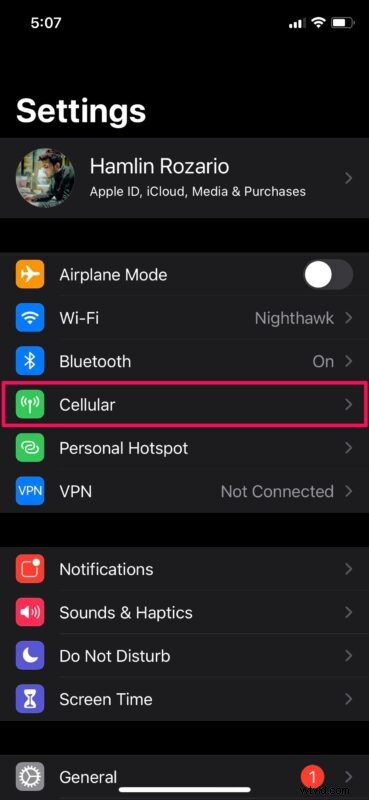
- Dále vyberte možnost „Výběr sítě“ umístěnou pod nastavením Osobní hotspot, jak je znázorněno na snímku obrazovky níže.
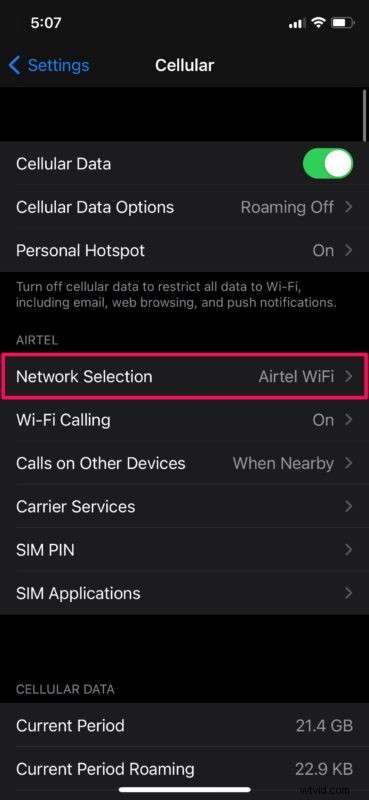
- Zde uvidíte, že výběr sítě je nastaven na automatický. Jedním klepnutím na přepínač jej změníte na ruční.
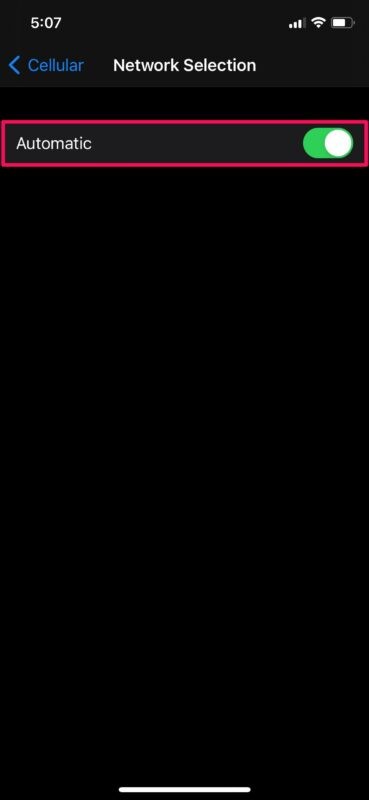
- Budete muset několik sekund počkat, než se zobrazí všechny dostupné sítě. Nyní jednoduše vyberte svého operátora nebo partnerského poskytovatele sítě pro mezinárodní roaming a můžete začít.

Tady máš. Díky ručnímu výběru se vám podařilo znovu získat přístup k mobilním službám.
Jakmile ručně vyberete poskytovatele sítě pomocí výše uvedených kroků, můžete klepnutím na přepínač znovu povolit automatický výběr. Tímto způsobem nebudete odpojeni od připojené sítě.
Je důležité si uvědomit, že se můžete úspěšně připojit pouze k síti vaší SIM karty nebo k operátorovi, se kterým váš poskytovatel uzavřel partnerství pro roaming. Pokud z nabídky ručního výběru vyberete jakékoli jiné sítě, váš iPhone se pokusí připojit a znovu se zobrazí „Žádná služba“.
Poskytovatelé sítí, s nimiž může váš operátor spolupracovat, se mohou lišit v závislosti na zemi, do které cestujete, takže je nejlepší zkontrolovat tyto podrobnosti při plánování cesty. Například EE, jeden z největších poskytovatelů sítí ve Spojeném království, spolupracuje s AT&T v USA pro LTE konektivitu. Nejjednodušší způsob by bylo kontaktovat zákaznický servis vašeho operátora ohledně všech těchto informací.
Doufáme, že se vám podařilo bez problémů připojit k síti vašeho operátora pomocí ručního výběru. Jaký je váš názor na tuto alternativní metodu výběru poskytovatele sítě? Podělte se o své osobní zkušenosti a vyjádřete své názory v sekci komentářů níže.
